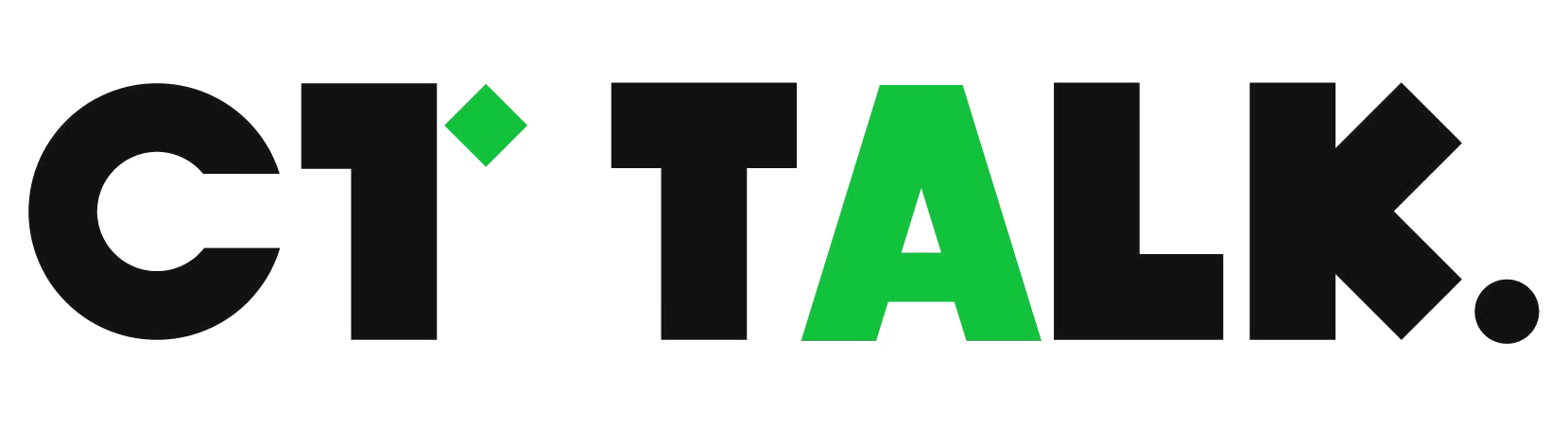【万象】COSMOS安全分析与管理平台 SOAR 使用介绍
1. 功能模块
1.1 自动封禁
自动封禁主要包含平台联动边界防护设备进行IP封禁管理的功能及操作。

1.1.1 IP封禁
IP封禁展示当前IP封禁情况,支持查找封禁IP、进行人工封禁/解禁、查看历史封禁记录、下载封禁记录等操作。

a. 查找封禁IP
用户可以通过被封禁的IP地址、封禁时间、封禁方式、防火墙查找封禁IP信息,查询条件控制下方统计分析图表及列表展示内容。
b. 封禁方式分布
展示自动化封禁和人工封禁占比分布情况。
c. IP封禁趋势
展示当前封禁总数、历史封禁总数,以及IP封禁趋势。
d. 封禁IP列表展示
展示已封禁的IP地址、封禁时间、封禁方式、防火墙数量(封禁/总数)、防火墙名称、封禁备注,点击操作中按钮可以解禁单个IP,选个多个IP后点击“批量解禁”可以批量多个IP。解禁时,可以查看当前IP封禁状态,并填解禁备注,解禁后IP不再展示在列表中。

e. 防火墙列表展示
展示防火墙厂商、防火墙名称、当前封禁IP数量及封禁数量上限。
f. 人工封禁
用户可以通过手动输入IP地址的方式人工封禁IP,支持输多个IP批量封禁,多个IP间用英文逗号或回车隔开,一次性最多封禁1000个IP,默认全部防火墙均执行封禁动作。
点击“封禁”按钮,当前输入IP会被封禁,同时将IP加入到黑名单中永久封禁,直到人工解封。点击“解禁”按钮,当前输入IP会被解禁,同时加入到白名单中。
g. 查看封禁历史
点击“封禁历史”可以查看所有历史解禁IP的IP地址、封禁时间、封禁方式解禁时间、解禁方式、防火墙名称、解禁备注,并支持通过IP地址、封禁时间、封禁方式、解禁时间、解禁方式查找封禁历史。

h. 下载封禁记录
点击“下载”按钮能够将当前封禁列表信息导出到Excel表格中,包括IP地址、封禁时间、封禁方式、防火墙名称、备注。
1.1.2 黑/白名单
黑/白名单用于管理被加入黑/白名单中的IP,黑名单中的IP被固定封禁,白名单中的IP不会被封禁。
(1)黑名单
a. 查找黑名单
用户可以通过IP地址、创建人查找黑名单,并在黑名单列表查看IP类型、IP地址、防火墙、创建人、超时时间、最近修改时间、备注。

b. 新增黑名单
点击“新增黑名单IP”,可以在黑名单中添加IP地址、选择防火墙、填写备注信息。

c. 维护黑名单
用户可以修改或删除单个黑名单信息,选中多个IP后点击“更多操作”可以批量删除IP或增加备注。
(2) 白名单
a. 查找白名单
用户可以通过IP类型、IP/IP段、创建人查找白名单,并在白名单列表中查看IP类型、IP/IP段、命中次数、最近命中告警名称、最近命中时间、创建人、最近修改时间、备注。

b. 新增白名单
点击“新增白名单IP”,可以将单IP、多IP、IP段、IP掩码加入白名单。

c. 维护白名单
用户可以修改或删除单个白名单信息,选中多个IP后点击“更多操作”可以批量删除IP或增加备注。
1.1.3 循环封禁IP池
循环封禁池是告警联动SOAR剧本进行周期封禁时,先将威胁源IP同步至循环封禁池,然后再下发至安全设备。
a. 查找IP
用户可以通过IP地址、封禁时间、防火墙、封禁原因查找IP。

b. 清空循环封禁IP池
点击“清空”按钮,将清空循环封禁IP池,清空后不可恢复。
1.2 SOAR
1.2.1 流程构建
点击“新增”按钮,填写必填信息后创建流程,流程信息将展示在列表中,通过操作类型、所有者、名称能够搜索流程。在状态列中能够点击启动或禁用流程,点击“运行情况”跳转到“执行结果”页面查看执行结果和执行动作,点击“设置”按钮能够编辑流程,点击“设置”按钮能够配置参数,点击“复制”按钮,能够复制当前流程脚本。

1.2.2 组件列表
用户能够通过组件名称、发布者筛选组件。点击“新增组件”,填写组件基本信息、资产配置、动作配置,提交后能够新增组件。在组件列表中能够编辑资产、编辑组件、上传后端Zip包、上传前端JS包、删除组件。

1.2.3 第三方包管理
默认选择pip安装,输入“包名”后点击安装。

选择zip安装,上传zip包后点击安装。

1.2.4 执行结果
(1) 执行结果
用户能够手动刷新执行结果,并通过关键字或高级条件搜索执行结果。

在列表中点击“动作列表”按钮,在“执行结果”页面,查看动作执行结果。

点击“查看数据源”按钮,能够查看数据源信息。

点击“查看剧本”按钮,能够跳转到“流程构建”页面,查看剧本构建过程,并支持对构建流程的优化和查看执行记录。

点击“重放”按钮,能够查看输入参数结果,并对参数进行编辑。

(2) 执行动作
在执行动作页面,能够关键字或高级条件搜索动作。在列表中,点击“查看剧本”,能够跳转到流程构建页面。点击“详情”按钮,能够查看执行结果详情。

2. 使用场景
2.1 手动封禁IP
2.1.1 选择需要封禁的防火墙并添加IP,并点击封禁

2.2.2 选择封禁类型并填写备注

2.2 自动化封禁IP配置
2.2.1 配置安全运营-SOAR-流程构建:period-block设置

2.2.2 执行次数选择多次,填写crontab表达式并验证触发时间。配置后soar即可定期执行

3.3.3 查看执行结果。在流程构建-历史执行记录,如果全都显示成功即为配置完成

2.3 关联分配置自动化封禁
2.3.1 配置一个符合预期的关联分析规则对数据进行清洗,并保存

2.3.2 配置关联分析基础告警信息

2.3.2 IP自动封禁规则并保存
说明:默认配置为:0 防火墙选择安全运营-自动封禁-IP封禁 中防火墙列表的名称

2.3.3 开启关联分析规则,并查看告警及IP封禁列表是否产生。



2.4 禁用自动化策略
安全运营-SOAR-流程构建:禁用该流程

关闭相关的关联分析规则即可

2.5 查看SOAR的报错日志
安全运营-SOAR-执行结果,查看对应时间的动作列表

查看对应防火墙的运行日志